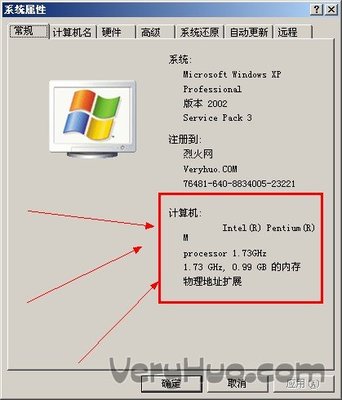太阳神Eclipse需要基于JDK,JDK安装并配置正确eclipse就能直接运行,所以eclipse的配置也就是JDK的配置了。在WIN7中和JDK配置和在WINXP中的配置其实是一样的。基本思路就是:先安装JDK,再配置环境变量,再直接运行下载的eclipse即可。
如何在win7中配置eclipse 精 1、
网络
如何在win7中配置eclipse 精 2、
JDK
如何在win7中配置eclipse 精 3、
eclipse
如何在win7中配置eclipse 精――方法/步骤如何在win7中配置eclipse 精 1、
首先到网站上下载最新的JDK,并安装:
如何在win7中配置eclipse 精 2、
注意这个安装路径,安装好后你要用到这个路径的:
如何在win7中配置eclipse 精 3、
右击桌面上的“计算机”,从弹出菜单中选择“属性”命令:
如何在win7中配置eclipse 精 4、
在打开的“系统”对话框左侧单击“高级系统设置”:
如何在win7中配置eclipse 精_win7运行
如何在win7中配置eclipse 精 5、
在弹出的对话框中切换到“高级”选项卡,再单击“环境变量”按钮:
如何在win7中配置eclipse 精 6、
在弹出的“环境变量”对话框中,单击“系统变量”下在的“新建”按钮:
如何在win7中配置eclipse 精 7、
接着弹出的“新建系统变更”小对话框中输入变量名称“java_home”和值“C:Program FilesJavajdk6”(JDK的安装路径),如上图;
JAVA_HOME指明JDK安装路径,就是刚才安装时所选择的路径D:javarjavajdk1.6.0_25,此路径下包括lib,bin,jre等文件夹(此变量最好设置,因为以后运行tomcat,eclipse等都需要依*此变量)
如何在win7中配置eclipse 精 8、
重复上一步,添加变量“classpath”,值为“.;%JAVA_HOME%libdt.jar;%JAVA_HOME%libtools.jar”(注意前面有两个标点.;不要遗漏了)
如何在win7中配置eclipse 精_win7运行
如何在win7中配置eclipse 精 9、
继续重复上一步,找到已经存在的“Path”变更,在path的变量值的最后面添加“%JAVA_HOME%bin;%JAVA_HOME%jrebin” (注意前面有个符号; )
如何在win7中配置eclipse 精 10、
最后一路点击“确认”按钮保存设置即可;
如何在win7中配置eclipse 精 11、
我们再打开DOS窗口,输入“java -version”命令,查看结果:
若能出现以上的结果,则说明JDK配置正确。
如何在win7中配置eclipse 精 12、
然后我们再打开解压的eclipse:
如何在win7中配置eclipse 精_win7运行
如何在win7中配置eclipse 精 13、
执行其中的eclipse.exe程序即可,如上图。
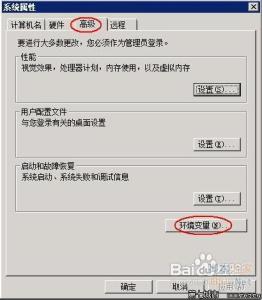
 爱华网
爱华网